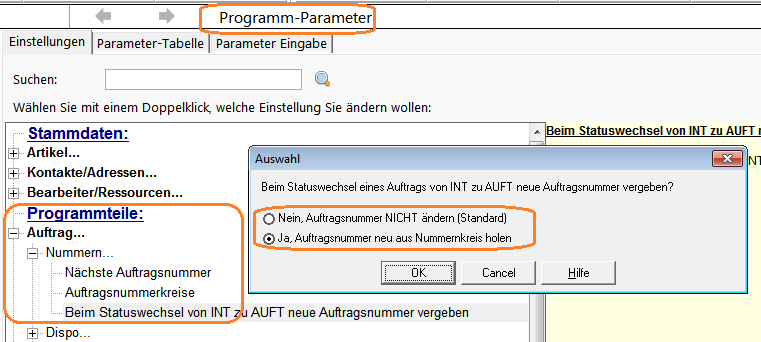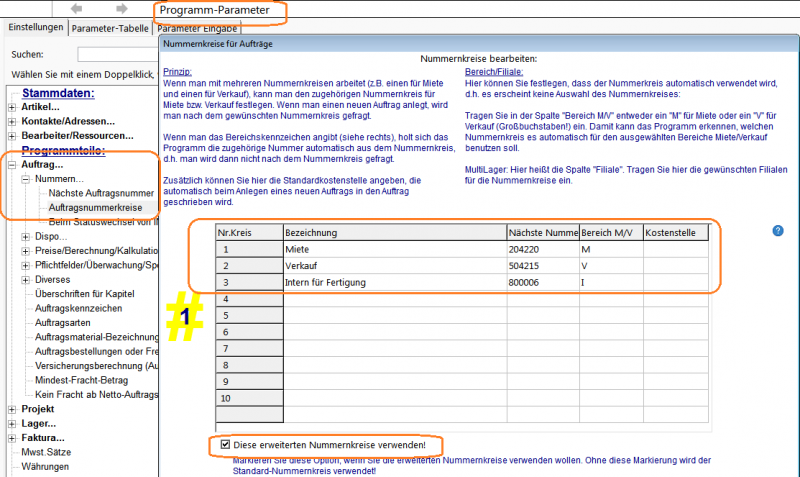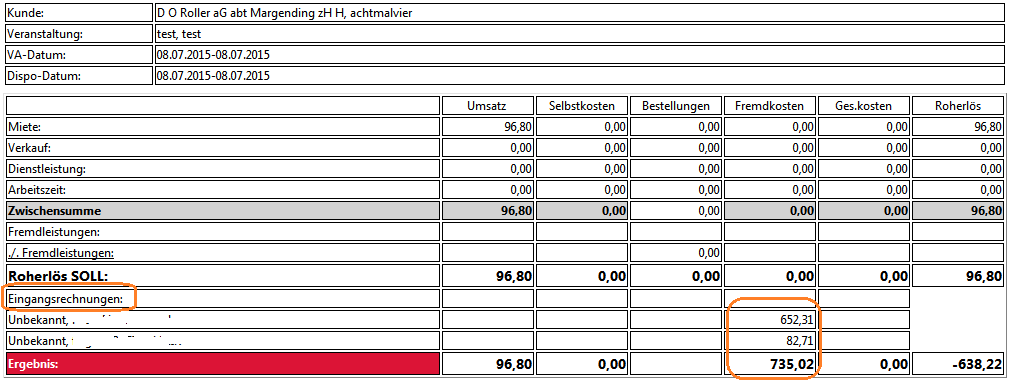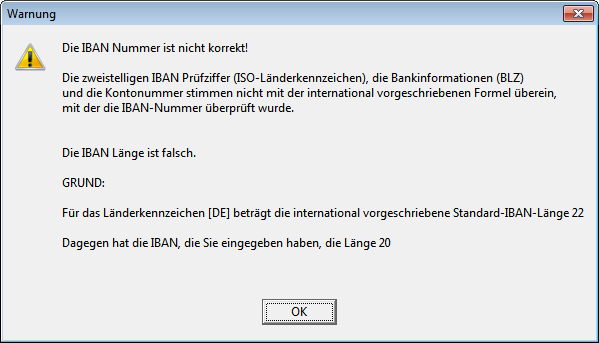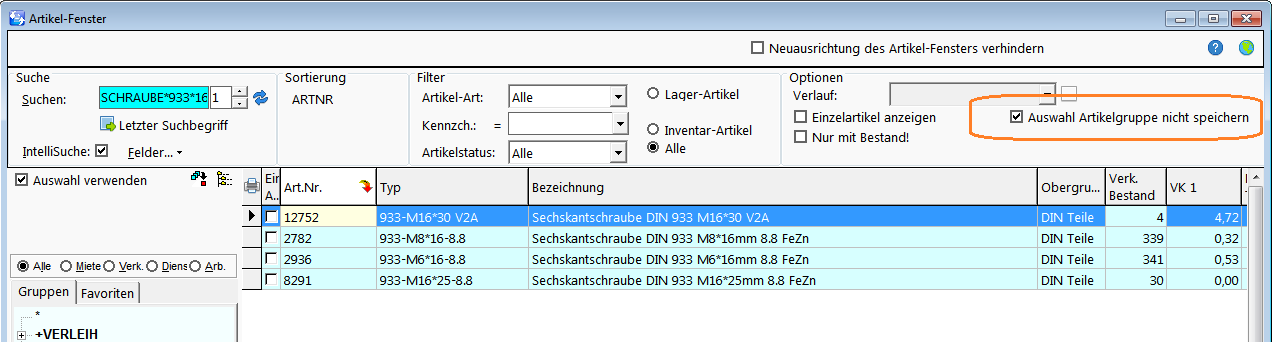REFLEX: Programm-Update Juni 2015
Inhaltsverzeichnis
1 Allgemeines
Dieser Artikel beschreibt das Update von REFLEX 12 für Juni/Juli 2015. Er ist noch in Bearbeitung!
Installation des Updates
Zur Installation des Updates beachten Sie bitte unbedingt die Hinweise zu Programm-Updates und zu den Datenbank-Updates!
1.1 Datenbank-Update
Dieses Release beinhaltet Datenbank-Änderungen! Der aktuelle Datenbank-Stand ist 150403. Beim ersten Starten des Programms wird der Datenbank-Stand überprüft und ein automatisches Datenbank-Update eingeleitet. Führen Sie dieses Update unbedingt durch! Beachten Sie bitte unbedingt die Hinweise zu Datenbank-Updates!
1.2 Hinweis für nicht-Admins
Ab dieser Version bekommen "normale" Benutzer, die keine REFLEX-Admin-Rechte haben, nur noch einen Hinweis zu einer veralteten Datenbank-Version, nicht mehr den Datenbank-Update-Dialog.
Beispiel siehe hier.
2 Freigabe
Dieses Update ist noch nicht für die Allgemeinheit freigegeben!
3 Auftragsverwaltung
3.1 AuftragsControlling
Das Auftrags-Controlling führt alle anstehenden Aufträge (Status „AUFT“) auf, die bis zu dem angegebenen Datum beginnen (Dispo-Von-Datum) ausgegeben werden sollen.
Einzelheiten werden hier beschrieben.
3.2 Set einfügen
Beim Einfügen einer Set-Position ohne Preis wird der Rabatt auf 0% gestellt, auch wenn der Kunde einen Standard-Rabatt hat. Das verhindert, dass in der Rechnung steht:
Betrag : 0,00 Rabatt : 30,00 % Gesamt : 0,00
Rechnerisch hatte das keine Auswirkung, reine Kosmetik.
3.3 Interne Ladeliste
Auf der Internen Ladeliste kann man nun optional die Artikelnummer auflisten lassen. Um Platz zu sparen, wurde die Kapitel-/Positionsnummer in eine Spalte zusammengezogen.
3.4 Statuswechsel Auftrag von INT zu AUFT, neue Auftragsnummer
In den Programmparametern gibt es eine neue Option "Beim Statuswechsel eines Auftrags von INT zu AUFT neue Auftragsnummer vergeben".
Wie der Name schon sagt, wird beim Status-Wechsel von einem internen Auftrag zu einem Verkaufsauftrag die Auftragsnummer anhand des Nummernkreises neu vergeben.
Der Parameter kann über Datei-->Admin-Optionen-->Programmparameter-->Auftrag-->Nummern festgelegt werden.
- Hintergrund
- Manche Kunden verwenden für interne Aufträge (z.B. über das Fertigungsmodul) einen eigenen Nummernkreis. Macht man nun aus einem internen Auftrag einen Verkaufsauftrag, sollte dieser eine Auftragsnummer aus dem Verkaufs-Nummernkreis bekommen.
- Voraussetzungen
- Die Option "Nummerkreise" muss eingeschaltet sein.
- Es muss ein Nummerkreis für Verkaufsaufträge angelegt worden sein!
Beispiel:
Der Nummernkreis 2 ist in diesem Beispiel für Verkaufsaufträge eingerichtet (Bereich=V).
3.5 Kalkulation
Die Summe der Eingangsrechnungen wird nun in der Spalte "Fremdkosten" ausgewiesen.
Beispiel:
4 Projektmanagement
4.1 Bisher keine Änderung
5 Faktura
5.1 Zahlungseingang erfassen, automatisches Archivieren
Wenn man beim Zahlungseingang erfassen die Option Automatisches Archivieren eingeschaltet hatte und für eine schon archivierte Rechnung noch einmal einen Zahlungseingang erfasst hatte, wurde der Archiv-Status der Rechnung verfälscht (nochmals um 100 erhöht). Das hatte den Effekt, dass Auswertungen (z.B. die "Zahlungsmoral") Differenzen zwischen der Auflistung der offenen Rechnungen und der Summe der offenen Rechnungen auswies. Dieses Problem wurde beseitigt.
- Technischer Hinweis: Unter Umständen muss in Ihrer Datenbank ein Script ausgeführt werden, der die falschen Status-Nummern wieder bereinigt.
update RECHKO set STATUSNR=STATUSNR - 100 where STATUSNR > 199
Lassen Sie diesen Script nur von einem wissenden Admin ausführen!
6 Eingangsrechnungen
6.1 Dokumente scannen/verknüpfen
Wenn in Windows die File-Extensions ausgeschaltet sind, fehlt die Extension des Dateinamens in der Verknüpfung! Dann muss diese manuell hinzugefügt werden!
Dieses Problem wurde beseitigt.
7 Lager
7.1 Umbuchen
Beim Umbuchen (bei manchen Lizenzen "AutoAuftrag") wurden die Fremdmengen nicht in die Kopie übernommen. Dieses Problem wurde beseitigt.
Wenn man einen Auftrag "Mietartikel verkaufen" anlegt und dann einen VERKAUFS-Artikel einfügt, darf diese Position NICHT "Mietartikel-Verkaufen"-Kennzeichen bekommen, weil sonst bei der Lagerausgabe der MIET-Bestand geändert wird und nicht der VERKAUFS-Bestand. Deshalb wird nun das Kennzeichen "Verkauf" gesetzt.
7.2 Lagerausgabe, Kreditlimit
Wenn der Auftrag bezahlt wurde, findet keine Prüfung auf das Kreditlimit statt!
Das Kennzeichen "Auftrag bezahlt" wird automatisch gesetzt, wenn die Zahlung der Rechnung zu dem Auftrag erfasst wird oder das Kennzeichen in der Auftragserfassung manuell gesetzt wird (nur als Admin möglich!).
7.3 Lagerausgabe Einzelartikel, markieren
Das markieren von auszugebenden Einzelartikeln geht jetzt auch mit der Shift-Taste.
7.4 Artikel-Suchen-Dialog
Wenn die Option NUR VERKAUFSARTIKEL ausgewählt wurde, wird anhand des Verkaufsbestands gefiltert.
7.5 Zurück aus Lagerrücknahme
Der Zurück-Button schaltet nun zum Menü/Suchen zurück (Bisher zur Lagerausgabe).
7.6 Übersicht
Hat man im Baum z.B. als letztes 'Neuer Auftrag' angeklickt, will das Programm beim Aktualisieren der Anzeige immer wieder einen neuen Auftrag erstellen. Dieses Problem wurde beseitigt.
8 Bestellungen
8.1 Neue Position einfügen, Cursor (150623)
Nach dem Anlegen einer neuen Position stand der Datensatz auf der vorherigen Position, das Eingabefeld wurde nicht selektiert. Dieses Problem wurde beseitigt.
Der Markierungsbalken in der Tabelle der Positionen wird für die aktuelle Position dunkelblau angezeigt. Bisher wurde die aktuelle Zeile nicht farbig markiert, wenn man die Positionen durchscrollte.
9 Werkstatt
9.1 Rechnungsanschrift festlegen
Im Werkstatt-Auftrag auf der Seite Liefer-Anschrift kann man nun eine abweichende Rechnungsanschrift festlegen.
- Technischer Hinweis
- Die Anschrift wird in der neuen Datenbank-Tabelle REP_RECH_AN gespeichert.
9.2 Kostenvoranschlag (150624)
Bisher konnte man einen Kostenvoranschlag nur über das Erfassen von Ersatzteilen/Kosten erstellen. Das hatte aber den gewaltigen Nachteil, dass dabei schon der Lagerbestand verbucht wurde.
Deshalb gibt es nun ein eigenes Fenster für einen Kostenvoranschlag, bei nur die voraussichtlichen Kosten erfasst werden, aber keine Lagerbestände verbucht werden!
Einzelheiten werden hier beschrieben
9.3 Kosten erfassen
Bei diesem Programmteil gab es umfangreiche Änderungen/Verbesserungen:
- Beim Scrollen in der Tabelle änderten sich nicht die Eingabefelder oben. Das war etwas verwirrend, weil es nur in diesem Fenster so war.
- Man musste einen Doppelklick machen, damit die Eingabefelder mit der Tabelle synchronisiert wurden. Eine Fehlerquelle, wenn man Doppelklickte und danach in Tabelle scrollte: Tabelle und Eingabe waren unterschiedlich!
- Nach dem Löschen einer Position werden die Positionen nun neu nummeriert.
- Bei gespeichertem Chargen-Artikel -> Doppelklick auf Charge und Speichern wurde immer eine zusätzliche Position angelegt/abgebucht!!!
- Lagerbestand wird nur bei Verkaufsartikeln und nur bei "Bestandsführung=Ja" gebucht! Bisher wurden auch Verkaufsbestände von Mietartikeln, Dienstleistungen und Arbeitszeit gebucht (meist ins Minus!).
- Kostentabelle aus KV übernehmen
- In der Kostentabelle gibt es nun einen Button Aus KV übernehmen. Mit diesem kann man einen zuvor angelegten Kostenvoranschlag komplett in die Kostentabelle übernehmen. Bei diesem Vorgang werden die Lagerbestands-Buchungen von Verkaufsartikeln mit Bestandsführung durchgeführt.
- Wichtiger Hinweis
- Die Kostenvoranschlags-Beträge/-Summen im Werkstatt-Auftrag werden nun nur noch im Kostenvoranschlags-Fenster addiert/gespeichert, nicht mehr im Kosten-Fenster!
- Zusätzlich gib es nun die Kosten-Summen-Felder.
- Technischer Hinweis
- Wenn Sie Report-Formulare für die Erfassung von Reparaturkosten verwenden, müssen Sie diese Formular u.U. anpassen:
- Bisher wurden die Summen der Kosten in den KV-Feldern des Werkstattauftrags abgelegt, was nicht wirklich richtig ist.
- Nun werden die Summen der Kosten in den Rechnungs-Feldern des Werkstattauftrags abgelegt, die Summen des KV's in den KW-Feldern der Tabelle.
Felder der Tabelle RepAuf:
| Kosten-Felder | KV-Felder |
|---|---|
| KundRechNettoGes | KundKVNettoGes |
| KundRechMwstSatz | KundKVMwstSatz |
| KundRechMwstBetrag | KundKVMwstBetrag |
| KundRechGesBetrag | KundKVGesBetrag |
9.4 Dokumentenverknüpfung
Je nach Einstellung konnte es vorkommen, dass in der Dokumentenverknüpfung ein doppelter Backslash enthalten war. Diese führte dazu, dass das Dokument nicht angezeigt werden konnte. Dieses Problem wurde beseitigt. Außerdem ist nun auch der Betreff in der Verknüpfung enthalten.
9.5 Mwst.Satz
Bei der Auswahl eines Kunden wird nun dessen Mehrwertsteuer-Satz für die KV-Erfassung übernommen.
10 Stammdaten
10.1 Kontakte
10.1.1 Eingabe Kreditlimit überwachen
Die Eingabe des Kreditlimits wird nicht überwacht, weil sie u.U. schädlich war:
Wenn das Kredilimit des Kunden erreicht/überschritten war, verhinderte die Überwachung/Warnmeldung, dass man das Kreditlimit verkleinerte.
Das macht keinen Sinn! Wenn man z.B. einen schlecht zahlenden Kunden mit vielen offenen Rechnungen hat, will man das Kreditlimit ja bewusst nach unten setzen. Das wird hier aber bisher verhindert!
10.1.2 Sprachkennzeichen
Beim Anlegen eines neuen Kontaktes wird als Sprachkennzeichen dasjenige verwendet, das in den Programm-Parametern der Formulartexte als Standard-Sprache eingestellt wurde.
10.1.3 Überwachung der IBAN-Eingabe
In den Kontakt-Stammdaten-->Bank wird nun die Eingabe der IBAN überprüft, sobald man das Eingabefeld verlässt. Bei einer ungültigen Eingabe erfolgt eine ausführlich Fehlermeldung. Beispiel:
Es wird überprüft:
- Das Länderkennzeichen
- Die Länge der eingegebenen IBAN
- Die Prüfziffer der eingegebenen IBAN
10.2 Artikel
10.2.1 Statistik, Zugangs-/Abgangsliste
In dieser Liste sind nun auch die Zugänge und Abgänge aus der Fertigung enthalten. Außerdem sind die Artikelnummer und -Bezeichnung in der Liste enthalten.
11 Sonstiges
11.1 Artikel-Suchen-Fenster
Für Leute, die nicht mit dem Artikelgruppen-Baum suchen wollen, gibt es diese neue Option:
Wenn man die Option einschaltet, wird die Auswahl der Artikelgruppe links im Baum nicht gespeichert, d.h. beim nächsten Öffnen des Fensters wird die Suche wieder ohne Auswahl einer Artikelgruppe durchgeführt! Suchen kann man aber weiterhin mithilfe des Baumes, nur dass halt die zuletzt ausgewählte Artikelgruppe beim nächsten Öffnen des Fensters nicht wiederhergestellt wird.
11.2 ToDo-Liste
Auf der Seite Optionen kann man nun die Schriftgröße für die Liste festlegen.
12 Links
- REFLEX: Übersicht